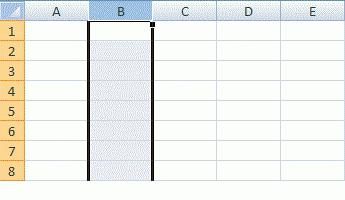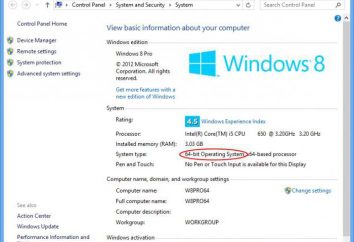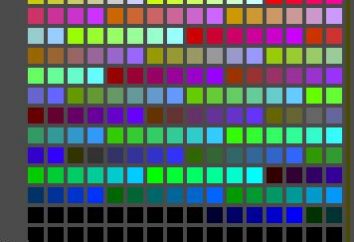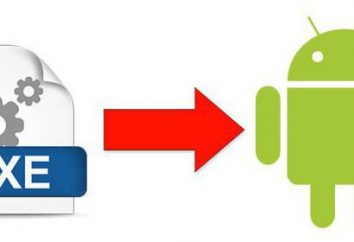Wie ein Video von dem Bildschirm erfassen
Warum sollte eine Person kann Video vom Bildschirm erfassen müssen? Nun, zum Beispiel, ein Schulungsvideo zu erstellen, das beschreibt, wie ein bestimmtes Programm verwenden oder ein Video aufnehmen, die den Durchgang von schwer zugänglichen Stellen im Spiel zeigt. Ziele können sehr unterschiedlich sein.
Erfolgte Video einzufangen vom Bildschirm mit Hilfe von speziellen Programmen möglich ist. Diese Programme aufzeichnen, was auf dem Bildschirm passiert. Dieser Vorgang wird als Screencasts genannt. Die Auswahl solcher Programme ist riesig, und dass Sie sich entscheiden , hängt von den spezifischen Zielen und persönlichen Vorlieben der Person.
Ein solches Programm ist Jing! Zum Programm beinhaltete ein kleines Lehr-Video. Werden Sie Sie es auf Ihrem Wunsch ab. Language-Programm, und damit, Englisch zu lernen. Dann werden Sie aufgefordert auf der Website zu registrieren, die für das Hochladen von Screencasts ausgelegt ist.
Wenn Sie von der Ausbildung verweigern, dann vielleicht haben Sie Schwierigkeiten mit dem Studienprogramm. Die Oberfläche des Programms ist an die Grenze minimiert. Das Management befindet sich direkt auf dem Desktop, auf der Oberseite.
Um einen Screenshot oder Video vom Bildschirm, drücken Sie Capture-Erfassung und die Maus auf dem Bildbereich markiert, wird die Erfassung in diesem Bereich durchgeführt werden. Nach der Isolierung des Gebiets, müssen Sie die gewünschte Taste zur Auswahl: Capture-Bild oder Video aufnehmen. Die erste – ein Bild aus dem Bildschirm, den anderen -, um ein Video aufzunehmen. Wenn es fertig ist die Erfassung Video vom Bildschirm des Monitors, kann sie dann im eingebetteten Player angesehen werden, die auf die Website automatisch laden die Schaltfläche Teilen über, verwenden , können Sie auf Ihrem Computer speichern: Speichern Schaltfläche mit einer anderen Firmware Camtasia Studio zu verarbeiten für das Bearbeiten von Camtasia Studio Schaltfläche klicken, oder einfach abbrechen, indem sie abbrechen drücken.
In der kostenlosen Version, schnitt leider viele Funktionen aus. So können Sie nur kleine Clips aufnehmen, nicht mehr als 5 Minuten und das Video kann nur sfw Format speichern. Um in anderen Formaten zu speichern oder eine lange Videoaufnahmen, müssen Sie Jing kaufen! Pro.
CamStudio 2.6 beta – ist ein weiteres Programm Video von dem erfassen Computer – Bildschirm. Leider ist es nicht für eine lange Zeit aktualisiert, seit 2010. Darüber hinaus ist es nicht notwendig ist, die Position zu ändern, an dem sie den Inhalt behält, können Sie oshibok.Mezhdu das Programm erleben ist recht einfach zu bedienen. Notwendige müssen nicht Funktion suchen, es ist ziemlich offensichtlich.
Um den Aufnahmebereich anzupassen, klicken Sie auf der «Region» Menü. Es gibt mehrere Optionen: Vollbild, Fenster, feste Fläche und den Auswahlbereich, wenn die Aufzeichnung beginnt.
UVScreenCamera – das Programm ist sehr einfach für die russischen Bürger. Und alles nur, weil die Sprache des Programms – Russisch. Sie können es von der offiziellen Website herunterladen.
In diesem Programm gibt es erhebliche Nachteile – speichert das Programm das Video in einem bestimmten Format UFV. Um das Video auf einem anderen Computer zu sehen, müssen Sie entweder konvertieren es das zusätzliche Programm in einem anderen Format verwenden oder einen Spieler anschließen.
Dieses Programm hat auch eine kostenpflichtige Version. Funktionen hat es eine ganze Menge, aber die meisten von ihnen sind in der üblichen Benutzer nicht interessiert. Einer der wenige Merkmale der bezahlten Version, die in alle interessiert sein – es ist eine Gelegenheit, zu einer Zeit, wenn es ein Video-Capture vom Bildschirm ist, auf dem Bildschirm zeichnen.
Die Entfernung von Screenshots aus dem Bildschirm erfordert keine speziellen Programme. Um dies zu tun, drücken Sie auf die Tastatur-Taste markiert Print (wenn Sie einen Laptop haben, können Sie diese Taste als PrtSc abgekürzt). Das Bild vom Desktop wird in der gespeicherten Zwischenablage. Öffnen Sie ein beliebiges Bild-Editor, halten gleichzeitig zwei Tasten Strg + C oder rechte Maustaste und wählen Sie aus dem Menüpunkt „Einfügen“, erscheint das Bild vor Ihnen in dem Programm wird es nur an einem geeigneten Ort für Sie.